Regolazione della matrice colori
TOPLa matrice dei colori del registratore videocamera può essere regolata su un colore a scelta dell’utente.
Quando la ripresa viene eseguita con più videocamere, è possibile regolare i colori delle videocamere e può essere impostato un colore a scelta dell’utente su questo registratore videocamera.
La Saturation, la Hue e la Lightness dei colori primari e complementari (6 colori in tutto) possono essere impostati singolarmente.
Regolare il colore del campo vettore e del monitor di forma d’onda mediante il grafico dei colori DSC.
I valori regolati di “Standard”, “Cinema Vivid” e “Cinema Subdued” in [Color Matrix] possono essere memorizzati singolarmente.
 [Color Matrix]/[Adjust].
[Color Matrix]/[Adjust].Selezionare il colore mediante il pulsante a forma di croce ( 
 ) e confermare utilizzando il pulsante a forma di croce (
) e confermare utilizzando il pulsante a forma di croce (  ). (Il cursore si sposta su Hue.)
). (Il cursore si sposta su Hue.)
Premendo il pulsante a forma di croce (  ) si ruota la tinta in senso orario sul campo vettore.
) si ruota la tinta in senso orario sul campo vettore.
Premendo il pulsante a forma di croce (  ) si ruota la tinta in senso antiorario sul campo vettore.
) si ruota la tinta in senso antiorario sul campo vettore.
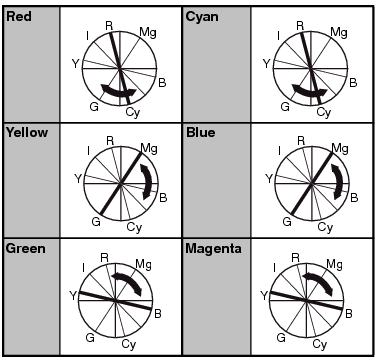
Premere il pulsante a forma di croce (  ) per spostare il cursore su Saturation.
) per spostare il cursore su Saturation.
Ciascuno dei colori cambia nella direzione indicata dalla freccia sul campo vettore.
Premendo il pulsante a forma di croce (  ) si sposta il colore verso l’esterno rispetto al centro del cerchio sul campo vettore.
) si sposta il colore verso l’esterno rispetto al centro del cerchio sul campo vettore.
Premendo il pulsante a forma di croce (  ) si sposta il colore verso l’interno rispetto al centro del cerchio sul campo vettore.
) si sposta il colore verso l’interno rispetto al centro del cerchio sul campo vettore.
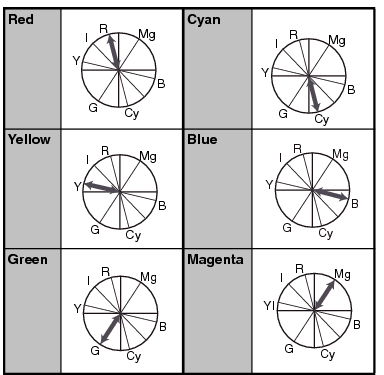
Premendo il pulsante a forma di croce (  ) si illumina; premendo i pulsante a forma di croce (
) si illumina; premendo i pulsante a forma di croce (  ) si scurisce.
) si scurisce.
Premere il pulsante a forma di croce (  ) per far tornare il cursore su Hue.
) per far tornare il cursore su Hue.
